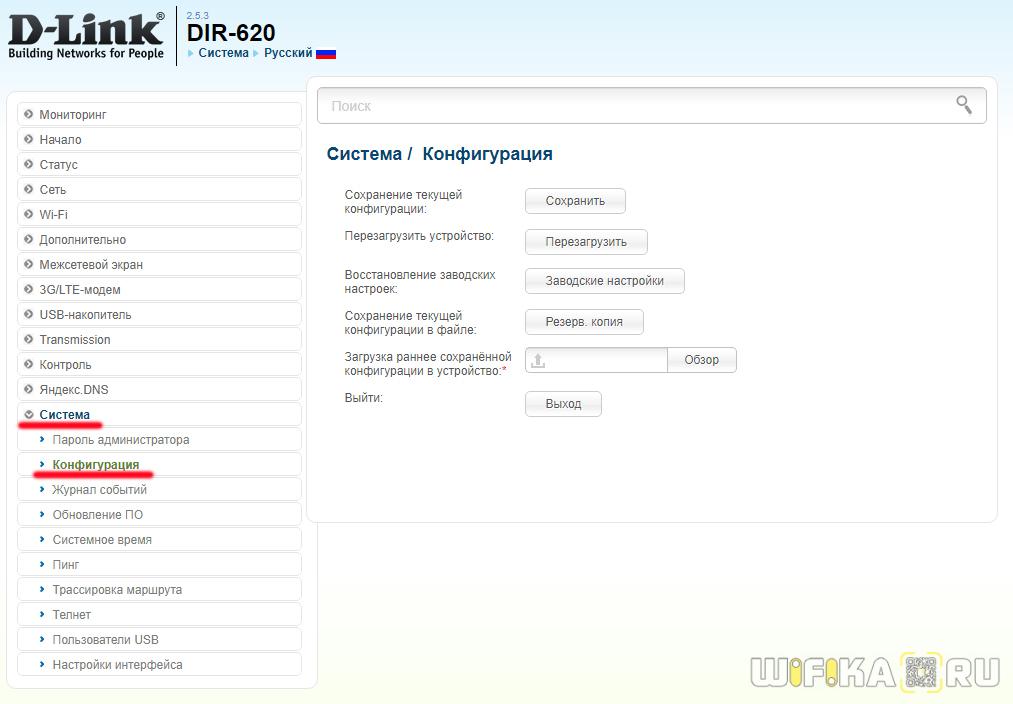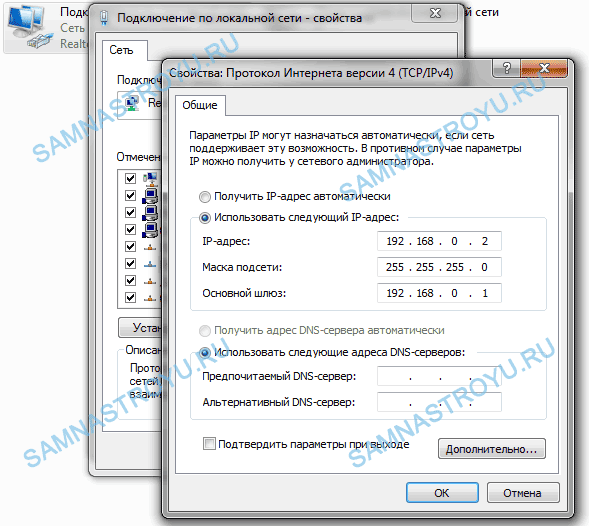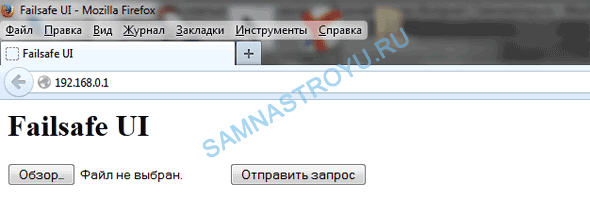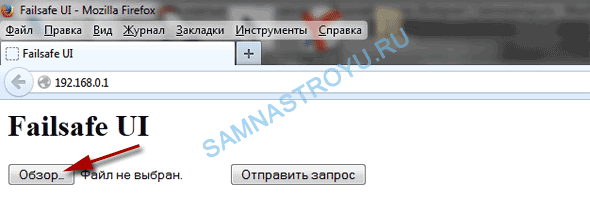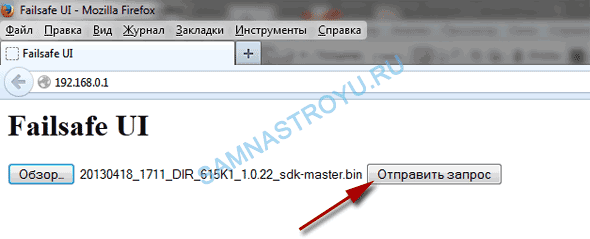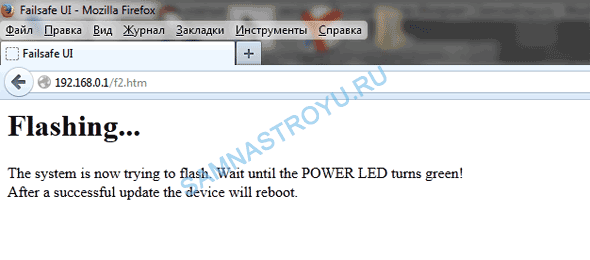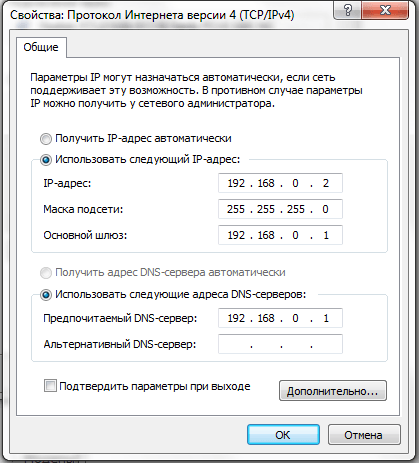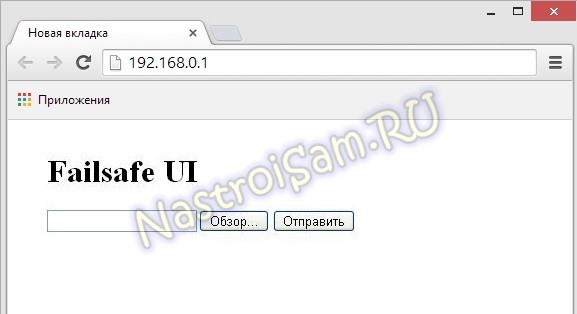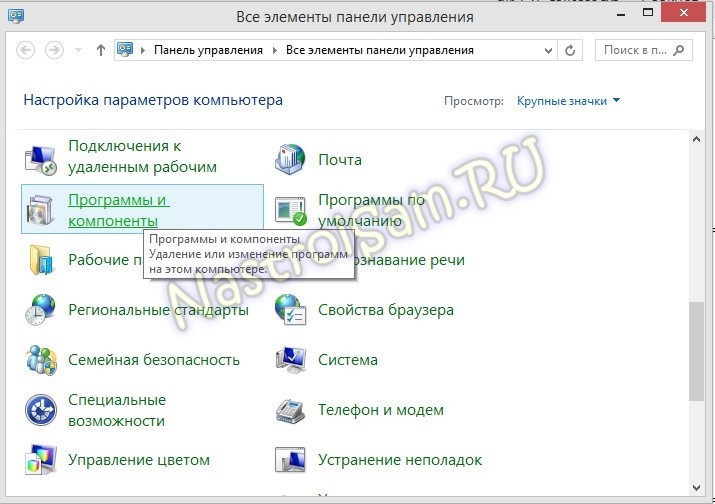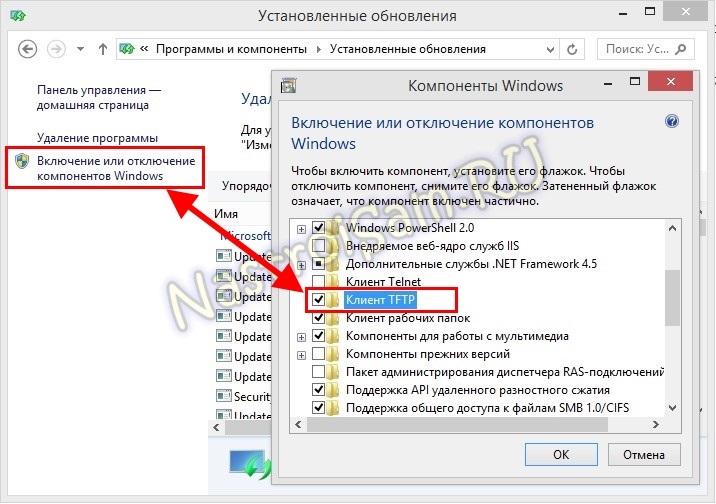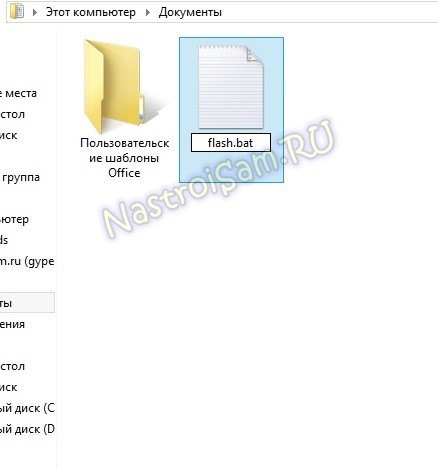- Восстановение Роутера D-Link После Неудачной Прошивки
- Как восстановить роутер D-Link через Emergency Room?
- Резервная копия настроек D-Link
- Emergency Room — аварийное восстановление прошивки для D-LINK роутеров
- Заходим в Emergency Room
- Прошиваем устройство
- Комментарии:
- Настройка оборудования
- Блог о модемах, роутерах и GPON терминалах Ростелеком
- Как восстановить прошивку на D-Link DIR-615 (K1, K2, M1)
- Способ 1.
- Способ 2.
Восстановение Роутера D-Link После Неудачной Прошивки
Восстановить роутер D-Link после неудачной прошивки простыми и понятными для любого новичка методами не получится. Производитель не предусмотрел какого-либо фирменного приложения, с помощью которого можно было бы в пару кликов реанимировать настройки маршрутизатора. Но не расстраивайтесь, сейчас я все наглядно покажу и уверен, что и у вас тоже все получится. Делать мы это будем через командную строку — данный способ подходит для любых моделей D-Link — DIR-300, DIR-615, DIR-2640u и других.
Как восстановить роутер D-Link через Emergency Room?
Для восстановления маршрутизатора D-Link понадобится актуальная версия программного обеспечения, или, говоря по-простому, прошивки. О том, где и как скачать прошивку на маршрутизатора Д-Линк, читайте в нашей инструкции.
Сначала выполняется полный сброс к заводским настройкам — этому посвящена отдельная статья.
Далее выставляем в свойствах сетевого подключения IP адрес из подсети нашего роутера — поскольку у D-Link стандартный IP 192.168.0.1, то для ПК задаем 192.168.0.2 — как показано на скриншоте ниже
После этого нужно обязательно соединить роутер с компьютером патч-кордом через его порт LAN.
Теперь запускаем командную строку Windows от имени администратора. В Windows 10 она вызывается как «Поиск — CMD»
На Windows 7 — «Пуск (Правой кнопкой мыши) — Командная строка»
Нужно дождаться, пока ответ от роутера будет положительный, после чего набрать в браузере http://192.168.0.1. Откроется страница аварийного восстановления «Emergency Room»
Здесь жмем на кнопку «Открыть», выбираем файл прошивки, который мы предварительно сохранили на компьютере, и после этого нажимаем на «Upload».
По истечении нескольких минут роутер D-Link восстановится и его можно будет настроить с нуля.
Кстати, если вы не знаете, как посмотреть, кто еще подключился к вашему маршрутизатору Д-Линк, то рекомендую прочитать нашу отдельную инструкцию
Резервная копия настроек D-Link
Ну а если вы заблаговременно позаботились о сохранении копии конфигурации своего маршрутизатора, то и настраивать ничего не нужно — достаточно просто восстановить их из бэкапа.
В кабинете с первого взгляда можно перепутать по своему назначению несколько пунктов. После входа в панель управления D-Link для восстановления настроек роутера после прошивки нам нужно зайти в «Систему — Конфигурация». Для создания резервной версии нажимаем на кнопку «Резерв копия» напротив надписи «Сохранение текущей конфигурации в файле».
Для восстановления выбираем файл в пункте «Загрузка ранее сохраненной конфигурации в устройство»
Emergency Room — аварийное восстановление прошивки для D-LINK роутеров
Бывают такие ситуации, когда после неудачного обновления программного обеспечения (отключился свет во время обновления, «залили» неподходящее для устройства ПО, слетела прошивка), на роутерах D-LINK пропадает доступ в WEB-интерфейс. Не стоит расстраиваться, в устройствах предусмотрен аварийный режим восстановления прошивки, или попросту — Emergency Room.
В этой статье я покажу, как пользоваться аварийным сервисом, и сделаю это на примере D-LINK DIR-615/K1.
Заходим в Emergency Room
Подключите Ethernet-кабель от LAN-порта маршрутизатора в сетевую карту вашего ПК. Питание на устройстве пока не включайте.
Пропишите на сетевой карте компьютера статический IP-адрес — 192.168.0.2 , шлюз — 192.168.0.1 и маску подсети — 255.255.255.0 .
Прописывать адреса на сетевой нужно обязательно, с автоматическим получением IP-адреса ничего не получится, так как во время процедуры роутер просто не сможет их раздать.
Готовы? Не забудьте, что у вас должна быть скачана и лежать на жестком диске компьютера актуальная версия прошивки, которую вы хотите «залить» на устройство.
Откройте браузер и введите в адресной строке 192.168.0.1 , «Enter» пока не жмем — наберитесь терпения.
Зажмите на роутере кнопку «Reset» и включите устройство, «Reset» не отпускайте в течении 15-20 секунд .
Теперь в браузере, там, где вводили 192.168.0.1, нажмите «Enter» и отпустите на роутере кнопку «Reset» . Должно появиться окно, подобное этому.
Прошиваем устройство
Нажимаем на «Обзор» и выбираем нужную прошивку.
Путь к файлу указан, теперь необходимо запустить процесс прошивки. Жмем на «Отправить запрос» .
Ждем окончания обновления ПО и последующей перезагрузки роутера. Завершение процесса вы можете определить по индикации устройства.
Всё, прошивка восстановлена, роутер доступен для настройки.
Понравилась статья? Лучшей благодарностью для меня будет Ваш репост этой страницы в социальных сетях:
Комментарии:
Огромное спасибо. Откатил на рабочую прошивку (DIR_615K1_1.0.22) свой DIR-615 k1 после неудачного обновления до DIR_615K1_2.5.4
Большое спасибо! Ваш совет — единственное правильное решение во всем интернете! Получилось со второго раза! Советую всем!
Здравствуйте, прошиваю свой DIR-615 rev.Е4, но процесс заливки не прекращается вот уже 15 минут. Индикация не меняется. Что посоветуете?
Здравствуйте. Может и мне поможете? Мне не зайти на сайт по FTP через Ростелекомовский роутер D-LINK. Вернее заходит, но если в папке на FTP есть файлы, то она открывается и виснет. Пустая или где файлов меньше 10 открывается нормально. С других провайдеров тоже всё нормально. На двух независимых хостингах такая хре..ь, что через Total, что через IE — одинаково. Нужно ли этот роутер перешивать? Спасибо.
Добрый вечер. Станислав, я сделал все как описано в статье, все равно не могу войти даже в окно с выбором файла прошивки.
Подскажи а с DSL-2640u должно работать? У меня походу прошивка слетела, работают порты, а WiFi нет, и не заходит в меню 192.168.1.1 🙁
Попробуйте так же как в статье, заходить на 192.168.0.1, ну и на сетевой соответственно такие же IP должны быть.
Помогите пожалуйста восстановить роутер DIR-615/K2, после неудачной смены прошивки от Дом.ру все пробовал, не хочет он заходить в Emergency Room. Прошу совета.
D-link 506l, мигает только индикатор со значком юсб. Пробовал все по порядку и через оперу и фаерфокс — роутер молчит. Нужна попмощь, спс.
Здравствуйте.После переустановки Windows не смог войти в WEB-интерфейс. После прошивки модема через Emergency Room, тоже не могу войти в WEB-интерфейс (в браузере постоянно крутится колесо ожидания). В чем может быть дело. Роутер DSL-2640u.
ОГРОМНОЕ СПАСИИИИИБООООО. У меня после прошивки на последнюю версию роутер перестал отдавать инет на устройства, и в вебинтерфейс непопасть, т.е индикаторы горят вроде всё в норме, ан нет статус без доступа к инету. всё облазил, но только благодоря вашей статье востановил, кстати роутер d-link dsl-2650u/ra прописал сам адрес непошло, попробовал повторить тоже самое, вернул на автоматический адрес и опять повторил, опля чудо свершилось. и ещё провода вообще никакие неотсоединял просто выключил зажал ресет включил исразу в браузере нажал интер выбра пошивку и без перезагрузки роутера открылось окно интерфейса. ООООЧЕНЬ , ООООЧЕНЬ ВАМ БЛАГОДАРЕН.
Редко пишу комментарии, но! Ваша тема мне очень помогла.
Облазил весь инет и много похожих было советов, но тут написано не много по другому.
крч, СПАСИБО!
После пере прошивки модем перестал работать и не возможно войти в настройки модема, я все проделал как вы сказали но почему то после отпускания кнопки reset не открывается страничка, страничка для прошивки модема, не можете ответить в чем может быть причина всему этому?
DIR 615 K2, удалось понизить прошивку c 2.5.4 до 1.0.14, следуя инструкции. На 2.5.4 мультикаст не захотел работать. Провайдер Ростелеком.
Спасибо.
Наконец таки прошил свой DIR 615. Побывал 2-умя способами, но дело оказалось просто в длинном имени прошивки. Прошивал через аварийное восстановление.
Настройка оборудования
Блог о модемах, роутерах и GPON терминалах Ростелеком
Как восстановить прошивку на D-Link DIR-615 (K1, K2, M1)
К сожалению, именно программная часть является самой слабой стороной маршрутизаторов D-Link. Особенно отличились в этом как раз роутеры DIR-615 K2 и K1, которые изначально шли c полу-рабочим софтом. Встречаются случаи, когда прошивка слетает и устройство перестает себя адекватно вести, вплоть до полной потери доступа к веб-интерфейсу. Пользователю остается единственный доступный способ восстановить прошивку DIR-615 — это Failsafe UI.
Но прежде чем что-либо делать — надо подготовиться. Идем на официальный сервер D-Link и качаем прошивку для своей аппаратной ревизии DIR-615 (ревизию можно посмотреть в наклейке на нижней части корпуса устройства). Скачать лучше несколько версий микропрограммы.
Способ 1.
Сначала нам нужно подключиться к любому LAN-порту роутера с помощью сетевого кабеля (WiFi не подойдет). После этого нажимаем комбинацию клавиш WIN+R, в строке «Открыть» пишем команду ncpa.cpl и нажимаем кнопку ОК:
Выбираем сетевое подключение через которое компьютер подключен к маршрутизатору и в настройках протокола Интернета TCP/IPv4 прописываем статический IP-адрес:
IP-адрес — 192.168.0.2
маска — 255.255.255.0
Основной шлюз — 192.168.0.1
Затем, нужно на включенном устройстве зажать спичкой или скрепкой кнопку Reset и не отпускать, после чего выключить питание роутера и включить снова. Держать кнопку зажатой придется ещё 15-20 секунд.
Отпускаем Reset и пробуем зайти в веб-интерфейс роутера — http://192.168.0.1
В результате должны получить окно Аварийного восстановления — D-Link Failsafe UI:
Кликаем на кнопку «Обзор» и выбираем файл с прошивкой. Нажимаем на кнопку «Отправить» (Upload) и ждем результата.
В идеале, после заливки новой микропрограммы роутер должен перезагрузиться и далее работать уже с новым софтом.
Но так бывает далеко не всегда. В этом случае, можно попробовать следующий способ. Кстати, он подходить для некоторых ревизий DIR-300 NRU, DIR-320 NRU и DIR-620. С его помощью можно перепрошивать брендированные длинки от МТС или ДОМ.ру. Заключается он в следующем:
Способ 2.
Настройки сети оставляем те же, что использовались выше.
В Windows 7 и Windows 8 надо заранее включить tftp-клиент. Для этого идем в «Панель инструментов» и находим там «Программы и компоненты»:
Кликаем по ссылке «Включение и отключение компонентов Windows» и ставим галку на tftp-клиент:
Затем, в папке, где у нас лежит файлик с прошивкой создаем текстовый документ с расширением txt и вот таким содержанием:
@Echo Off
:begin
ping -n 1 -w 10 192.168.0.1
If errorlevel 1 Goto begin
If errorlevel 0 Goto flash
Goto END
:flash
Echo *** Starting Flash ****
tftp -i 192.168.0.1 put firmware.bin
:END
Сохраняем его. Затем кликаем на нем правой кнопкой мыши и переименовываем во flash.bat:
Иконка файла так же должна смениться.
Запускаем файл и включаем роутер.
Как только он загрузится — tftp-клиент должен залить прошивку на флеш-память устройства и выдать сообщение примерно такого содержания:
Успешная передача: 3497321 байт за 7 сек., 699584 байт/с
Если не получается — попробуйте зажать кнопку Reset, перезагрузить роутер и держать её зажатой ещё секунд 15, после чего отпустить и следить за результатом.